11.ペーパー(紙)の加工
では、次に、コピー用紙を加工します。
といっても、簡単な形をハサミでカットするだけです。
下図の様なサイズでカットしてください。
A4サイズ1枚で足ります。
カットし終わった様子はこんな感じです。
一番長いものを下図の様にカップの外周に合わせて囲んで、セロテープで止めます。
巻く方向に気を付けてください。
次に2番目に高さの高いもの(75mm)を下図の様にNeoPixelの外周に合わせて巻いて、セロテープで貼り付けます。
巻く方向に気を付けてください。
最後に残ったパーツを下図の様にペンと手のひらでシゴいて、丸くなるようにクセを付けます。
巻く方向に気を付けてください。
イイ感じになったら、こんな感じでセロテープで止めます。
ここはセロテープでなく、メンディングテープの方が美しいですね。
3つのペーパー加工が済んだ様子です。
次に、一番大きいものを下図の様に当てがって、ブレットボードと当たるところをカットするために印を付けます。
こんな感じでハサミでカットします。
カットし終わって、うまくハマった様子です。
次に、先ほどのプラスチック丸カップのフタをカットしたものを下図の様に載せます。
すると、底の段差が解消されます。
このように全てのパーツを載せるとこんな感じになります。
真上から見て、2番目のパーツはNeoPixelの円周上にあって、一番真ん中のパーツは右側に寄せておくことがポイントです。
こうすることによって、LEDの当たり方が変わって面白くなります。
12.最終実行
では、これで完成したので、実際に紙のオブジェと共に実行させてみましょう。
最初に紹介した動画のようになっていればOKです。
色の流れは、15秒毎に以下のようになります。
1.RGB原色パターン
2.ブルーのみパターン
3.CMY(シアン、マゼンダ、イエロー)色パターン
4.オレンジ、グリーンパターン
また、中のロールの置き位置をこんな風に変えてもイイと思います。
13.まとめ
いかがでしたでしょうか。
うまくできましたでしょうか。
もし、不具合などありましたら、コメント等でご連絡いただけると幸いです。
電子工作 に 紙 のような有機的なものを組み合わせると、一風変わりますね。
このオブジェの中のロールをいろいろな置物に変えるとオモシロイですよ。
ミニチュアのクリスマスツリーを置いたりしてもイイですしね。
これをESPr Developer にしたのは理由があって、スマホからコントロールして色を変えたりしたかったのです。
近々、スマホコントロールイルミネーションとして記事をアップしたいと思ってます。
長くなりましたが、今回はここまでです。
ではまた・・・。
(その後、こんなのも作りましたのでご参照ください)
https://www.mgo-tec.com/blog-entry-obj-led-color-smartphone-wifi.html
その他、ESP32 や M5Stack を使ってNeoPixelを Wi-Fi コントロールしたりしています。
https://www.mgo-tec.com/blog-entry-art-net-dmx-m5stack-neopixel.html
https://www.mgo-tec.com/blog-entry-led-tape-neopixel-esp32-artnet.html

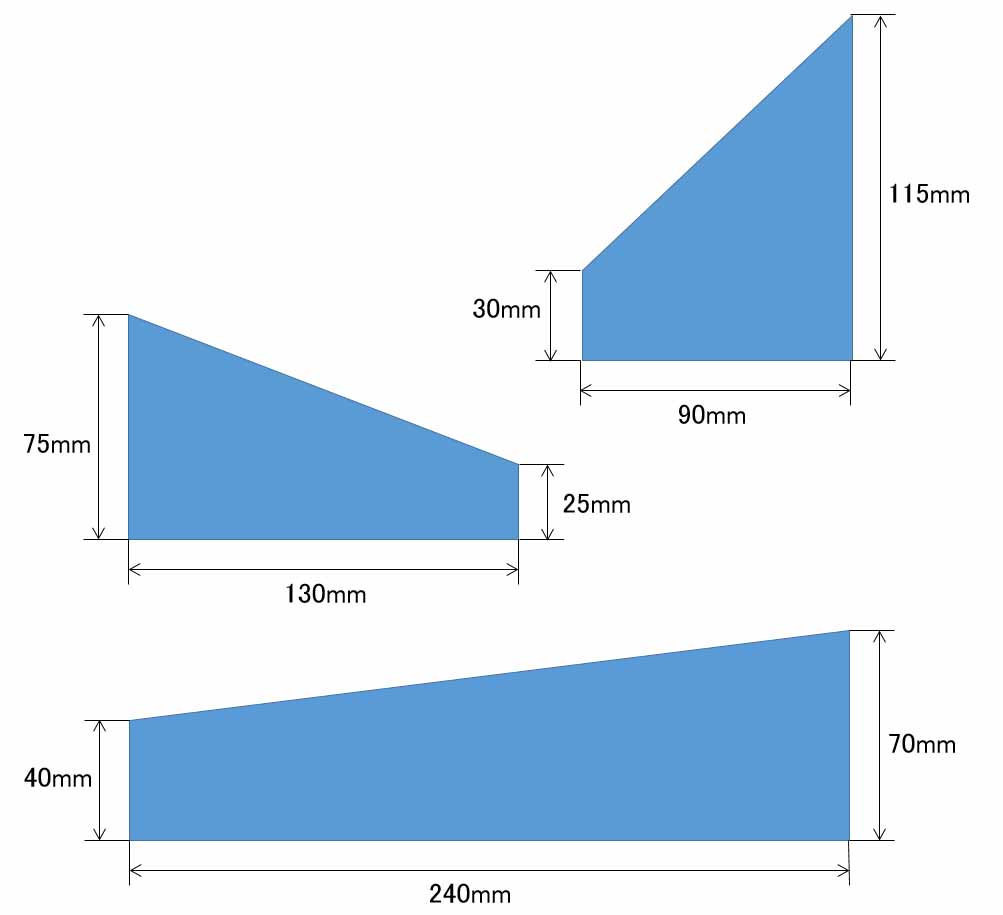












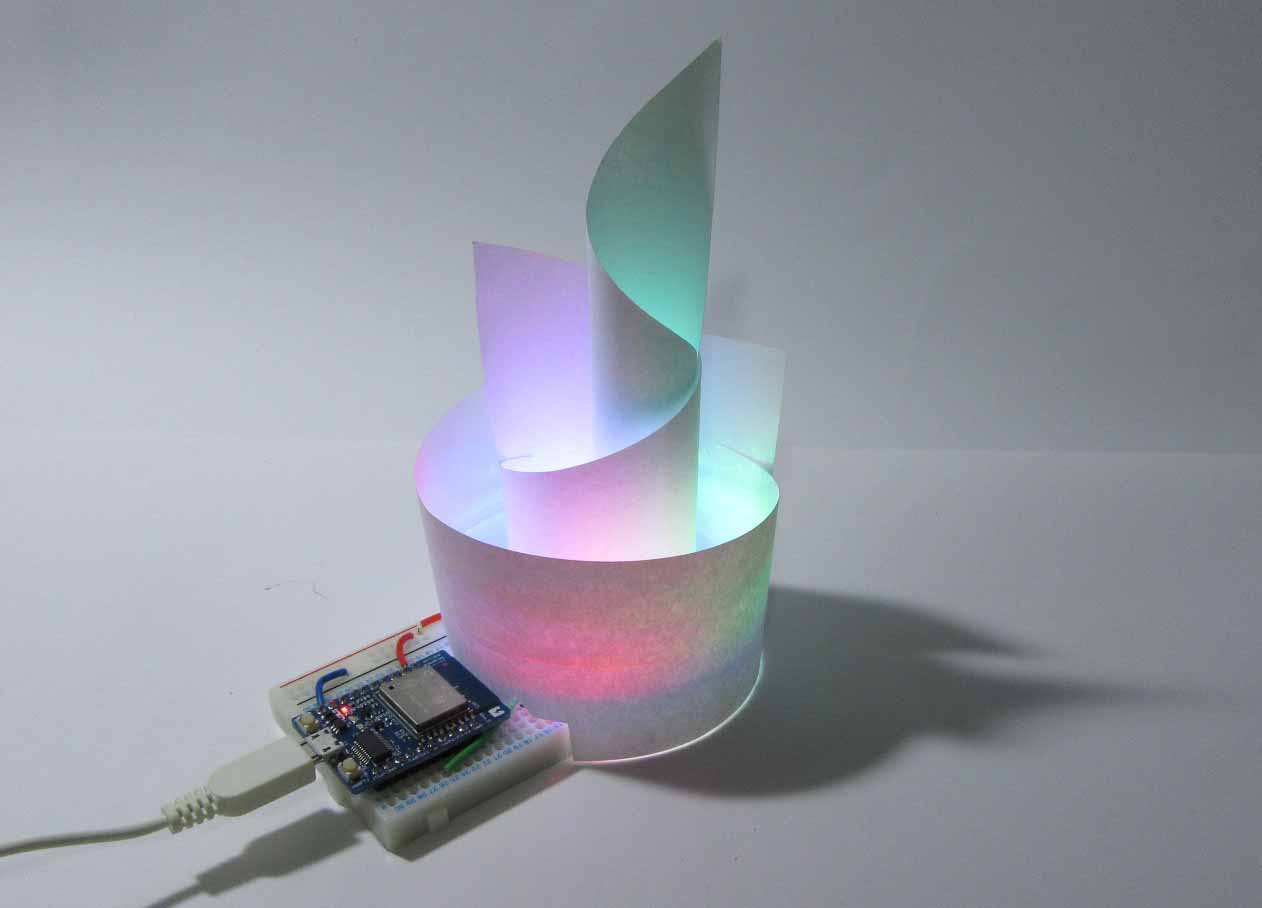

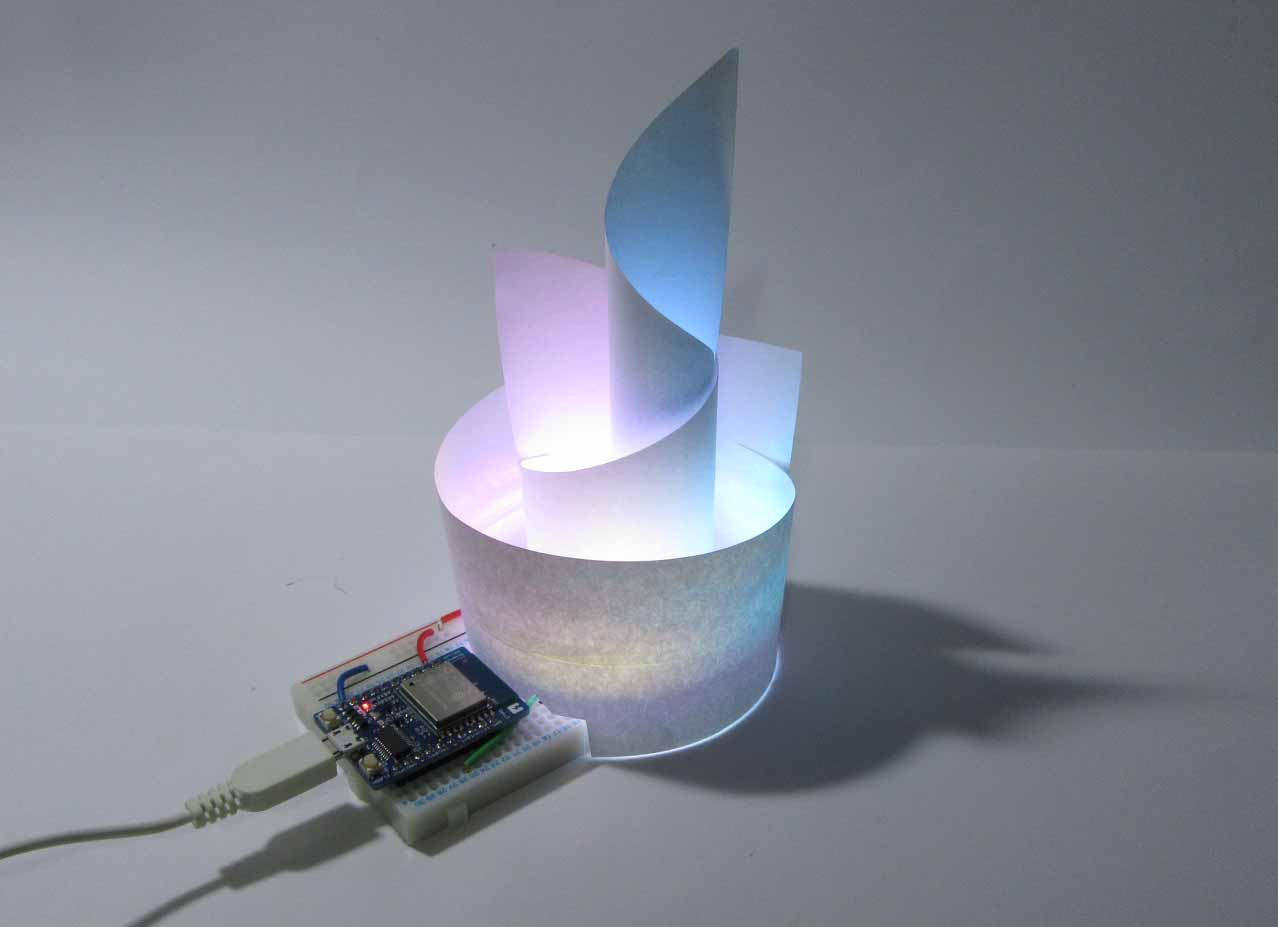




コメント
管理人の mgo-tec です。
読者の juchang さんから写真投稿がありましたので、紹介させていただきます。

3Dプリンターで半透明のSnowmanを作られたそうです。
これは光の屈折や反射で面白い効果が出そうですね。
ペーパーとは違った雰囲気のイルミネーションですね。
私はしばらく3Dプリンターを使っていないので、こういうのは刺激になりますね。
juchangさん、いつもいろいろ試していただき、ありがとうございます。
m(_ _)m